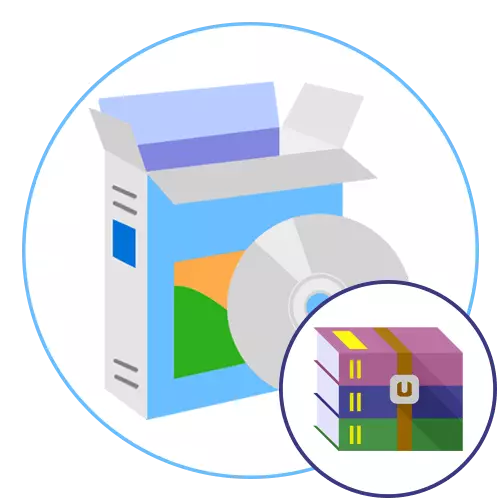
فرمت RAR یکی از محبوب ترین انواع انواع فایل ها برای ایجاد آرشیو است، که به شما اجازه می دهد تا درجه فشرده سازی مختلف را برای موارد انتخابی ایجاد کنید. چنین پوشه های فشرده را می توان بین رایانه ها توزیع کرد و در رسانه های محلی قرار گیرد. محتویات آنها را می توان از طریق یک نرم افزار خاص یا صندوق های ساخته شده در سیستم عامل مشاهده کرد، اما گاهی اوقات لازم است فایل های موجود را باز کنید، که به لطف برنامه های مربوطه نیز اجرا می شود.
وینار
بیایید با محبوب ترین نمایندگان این نوع برنامه شروع کنیم. در ولایت لیست ما، WinRAR واقع شده است، که نام آن قبلا می گوید قطعا با آرشیو نوع RAR ارتباط برقرار خواهد کرد. با این حال، این راه حل به شما اجازه می دهد تا بایگانی ها و سایر فرمت ها را که در وب سایت رسمی نوشته شده و حتی یک لیست کامل از انواع داده های پشتیبانی شده ایجاد کرده اند، ایجاد و باز کنید. این به طور کامل به هر کاربر کمک می کند تا وظایف مختلفی را با پوشه های فشرده انجام دهد، حتی اگر هیچ مشکلی را تجربه کنید، حتی اگر یک جسم فشرده از گسترش غیرقانونی کاهش یابد. روش های متعددی برای باز کردن آرشیو های فرمت در نظر گرفته شده از طریق WinRAR وجود دارد. به عنوان مثال، آن را به سرعت از طریق منوی زمینه هادی انجام می شود، جایی که بلافاصله پس از نصب برنامه، اقلام مسئول کار با آن تعبیه شده است.
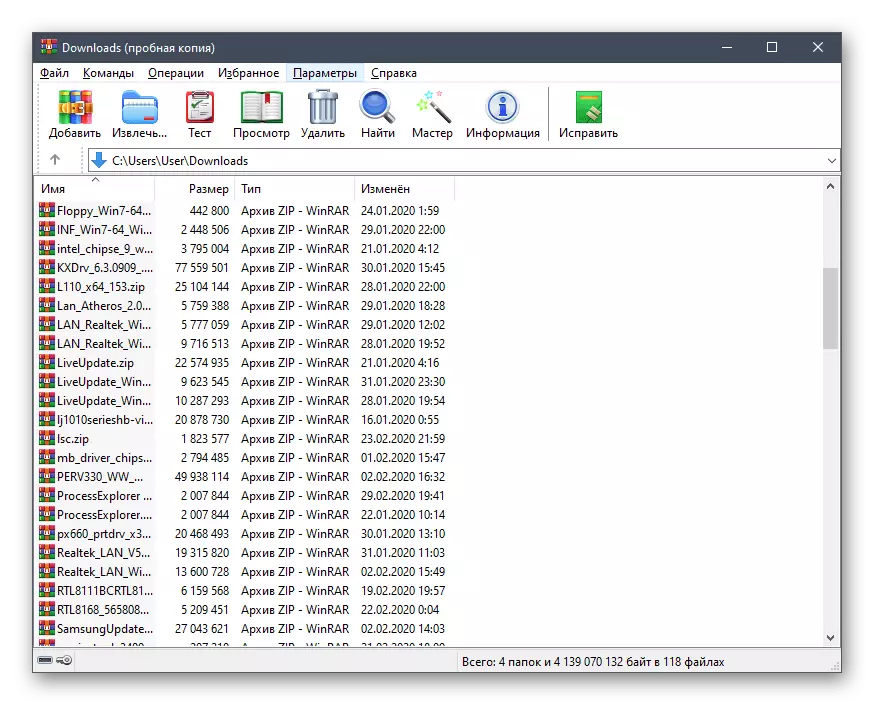
بایگانی خود را می توان از طریق منوی گرافیکی باز کرد و عناصر را انتخاب کرد که باید از بین برود. همچنین تنظیمات اضافی در این عملیات مشخص شده است. تقریبا همه آنها مربوط به بازنویسی و به روز رسانی فایل ها هستند، اما گزینه هایی وجود دارد که به شما اجازه می دهد فایل ها را با اشتباه حذف کنید، به طور خودکار اشیاء استخراج شده را تغییر نام دهید یا فایل های موجود موجود را در پوشه نهایی حذف کنید. در WinRAR وجود دارد و گزینه های مختلفی وجود دارد که مربوط به موضوع بازپرداخت نیست. این شامل بازگرداندن آرشیو آسیب دیده، دایرکتوری های رمزنگاری، بررسی فایل های انتخاب شده برای ویروس ها، تست سرعت (مربوط به محاسبه زمان برای ایجاد یک پوشه فشرده) و تبدیل فرمت ها است. WinRAR برای هزینه توزیع شده است، اما در نسخه آزمایشی هیچ محدودیتی وجود ندارد. فقط زمانی که روی صفحه شروع می کنید، یک اعلان به نظر می رسد درخواست خرید، به طوری که هر کس خود را تصمیم می گیرد، چه به پول برای چنین نوع.
اگر شما علاقه مند به برنامه در نظر گرفته شده هستید، اما هرگز با تعامل با برنامه های مشابه مواجه نشده اید و می خواهید دستورالعمل های دقیق را در مورد اصل کلی کار دریافت کنید، توصیه می کنیم یک ماده جداگانه را در این موضوع در وب سایت ما بررسی کنید که در آن همه چیز را پیدا خواهید کرد دستورالعمل های لازم با شرح مفصلی از فرصت ها. WinRAR.
ادامه مطلب: با استفاده از برنامه WinRAR
7 زیپ
7-Zip یکی دیگر از راه حل های محبوب است، اما در حال حاضر رایگان است که از تمام فرمت های آرشیو شناخته شده استفاده شده، از جمله RAR پشتیبانی می کند. تنظیمات هنگام استخراج فایل ها در 7 زیپ خیلی زیاد نیست، زیرا کاربر می تواند تنها مسیرها را تأیید کند و تأیید فایل های بازنویسی را تنظیم کند. اگر رمز عبور در ابتدا بر روی آرشیو نصب شده بود، باید به صورت دستی اداره شود، و تنها پس از آن بازپرداخت را اجرا کنید. شما می توانید از طریق منوی زمینه هادی اجرا کنید، زیرا گزینه های 7 زیپ در آن بلافاصله پس از نصب کامل نصب شده اند.

فرآیند فشرده سازی در 7 زیپ بر اساس یک الگوریتم منحصر به فرد انجام می شود، که برخی از کاربران دیگران را بهتر می دانند، بنابراین این نرم افزار را انتخاب می کنند. ما نمی توانیم همان چیزی را که بستگی به داده های ورودی را بستگی دارد - فایل های موجود و فرمت انتخاب شده بستگی دارد. با این حال، می توان گفت که فرایند سرعت واقعا برتر از بسیاری از راه حل های مشابه است. قبل از شروع ایجاد آرشیو و عملکرد عملکرد برای محاسبه زمان تقریبی که در فرآیند صرف می شود، در دسترس است. در صورت لزوم، پوشه ایجاد شده را می توان رمزگذاری کرد، اختصاص یک رمز عبور برای آن از هر گونه پیچیدگی. 7-Zip دارای یک زبان روسی است و برای دانلود این برنامه در وب سایت رسمی در دسترس است، انتقال به آن بر اساس لینک زیر انجام می شود.
pezip
نرم افزار زیر از امروز ما Peazip نامیده می شود و همان چند منظوره به عنوان دو نماینده قبلا بحث شده است. ایجاد شده در این اشیاء نرم افزاری به طور پیش فرض در فرمت مارک ذخیره می شود، بنابراین آنها را می توان تنها از طریق برنامه مشابه بسته بندی کرد. هنگام ایجاد آرشیو ها و تغییر فرمت استفاده شده، این را در نظر بگیرید. همانطور که برای باز کردن نوع RAR، آن را بدون هیچ گونه مشکلی در Pezip اتفاق می افتد. با استفاده از پنجره ناوبری به سمت چپ در پنجره اصلی، به آرشیو بروید، و سپس آن را تنها با کلیک بر روی دکمه "عصاره" برای تکمیل باز کردن قفل. علاوه بر این، شما می توانید یک پوشه فشرده را آزمایش کنید تا اطمینان حاصل کنید که هیچ خطایی وجود ندارد و زمانی که از بین بردن هیچ اطلاعاتی نداشته باشید، از دست ندهید.

هنگام باز کردن پوشه های فشرده با رمز عبور، ما به شما توصیه می کنیم به ماژول مدیریت رمز عبور توجه کنید. این به شما اجازه می دهد مجموعه ای از کلیدها را ذخیره کنید، که در آینده شما می توانید به سرعت به فایل های فشرده اعمال کنید تا زمانی که سعی می کنید استخراج کنید، آنها را وارد کنید. حتی قبل از باز کردن درست در Pezip، شما می توانید فایل های غیر ضروری را حذف کنید تا آنها به ذخیره سازی محلی منتقل شوند. گزینه های باقی مانده موجود در این نرم افزار بیشتر با هدف ایجاد آرشیو ها هدف قرار می گیرند، بنابراین ما جزئیات آنها را متوقف نخواهیم کرد. این در حال حاضر یکی دیگر از نویسنده ما در یک بررسی کامل در Peazip، به شما می توانید با کلیک بر روی دکمه زیر.
zipeg
این برنامه به نام Zipeg به تمام کسانی که مایل به بازپرداخت آرشیوهای موجود هستند، مناسب خواهد بود و در خلقت خود شرکت نمی کنند. این برنامه از بسیاری از فرمت های شناخته شده فایل ها پشتیبانی می کند، بنابراین هیچ مشکلی با RAR نیز وجود نخواهد داشت. رابط گرافیکی آن تا حد ممکن ساخته شده است، و در پنجره اصلی تنها چند کنترل وجود دارد که در طول کار با نرم افزار مفید هستند. توجه جداگانه سزاوار یک مرورگر داخلی است که اجازه می دهد تا تنها به پوشه های داخلی بایگانی، اما نه به دنبال فایل ها در کل کامپیوتر، که یک معایب است. اگر تمایل دارید تا بایگانی Zipeg را از طریق عملکرد کشیدن و رها کردن قرار ندهید، باید با کلیک بر روی یک دکمه مخصوص تعیین شده، هادی را باز کنید یا مسیر کامل را به بایگانی به نوار آدرس وارد کنید.
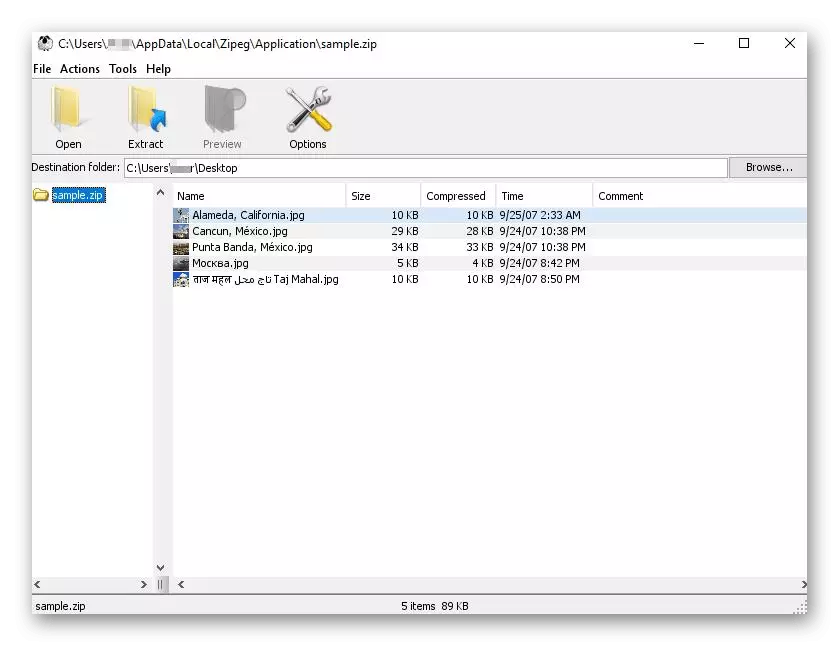
تمام فایل های باز شده از طریق بایگانی Zipeg را می توان قبل از حذف مشاهده کرد اگر کامپیوتر دارای برنامه های مناسب است که انواع داده های فشرده را باز کرده است. این کمک خواهد کرد که تصمیم بگیرد که اشیاء آن را بدون بسته بندی، و شما بلافاصله می توانید آن را در این پوشه حذف یا ترک کنید. گزینه های بیشتری در Zipeg وجود ندارد، و توسعه دهنده مدت ها متوقف شده است حمایت از این نرم افزار، بنابراین هیچ حس برای امید به به روز رسانی وجود ندارد. ما می توانیم این را فقط در صورتی که شما نیاز به صرفه جویی در فایل ها را از طریق ساده ترین برنامه استفاده کنید.
zipgenius
ZipGenius یکی دیگر از راه حل های چند منظوره است که شامل بسیاری از گزینه های کمکی و ابزارهایی است که می تواند در طول تعامل با آرشیو مفید باشد. در اینجا شما یک ماژول ساده برای فشرده سازی فایل ها و دایرکتوری ها پیدا خواهید کرد که در مورد همان اصل به عنوان سایر برنامه ها اجرا می شود، بنابراین ما بر آن متوقف نخواهیم شد. باز کردن فایل های فشرده شده در حال حاضر از طریق پنجره اصلی انجام می شود. آنها می توانند مشاهده شوند و سپس بر روی دیسک باز شوند یا ضبط شوند، زیرا ZipGenius از عملکرد سوزان پشتیبانی می کند. البته، فرمت RAR به طور کامل پشتیبانی می شود، بنابراین مشکلات مربوط به آزمایش یا تست ویروس ها را مشخص می کند، نه به ذکر است که استخراج بنیادی از اشیاء به ذخیره سازی محلی یا قابل جابجایی.
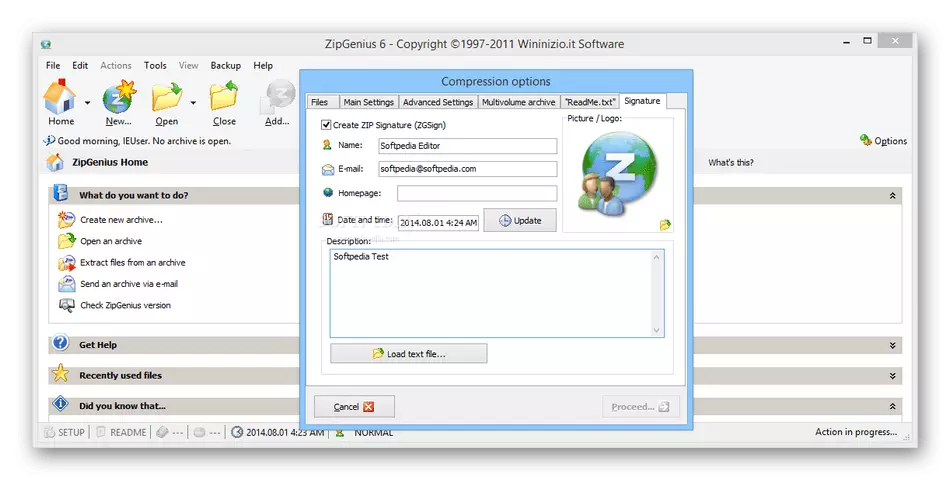
در میان گزینه های اضافی، ما امکان ارسال فایل های باز را از طریق اینترنت از طریق اینترنت، و همچنین یک ابزار رمزگذاری داده توسعه یافته که از چندین الگوریتم محبوب ترین پشتیبانی می کند، ارسال می کنیم. اگر شما به ZipGenius نیاز دارید، به پیدا کردن تمام پوشه های فشرده با توجه به پارامترهای مشخص شده ذخیره شده در کل کامپیوتر و یا تنها یک پارتیشن خاص از هارد دیسک کمک خواهد کرد. از توابع که مربوط به کار با آرشیو نیستند، نرم افزار دارای یک ماژول برای ایجاد یک نمایش اسلاید است. در آن، کاربر تعداد مورد نیاز تصاویر را اضافه می کند و سپس پخش را شروع می کند یا اشیا را در یک دایرکتوری ذخیره می کند. برخی از کاربران به نظر می رسد بلوک های مفید است که به شما اجازه می دهد تا به مشاهده و تغییر خواص آرشیو، و همچنین ایجاد دایرکتوری فرمت SFX برای باز کردن خودکار، که مفید است در اجرای پوشه های خاص و یا فایل ها به نصب کننده هر برنامه مفید است. ZipGenius یک راه حل رایگان برای دانلود از لینک زیر است.
winzip
WinZip آخرین برنامه از لیست ما است، علاوه بر گزینه های باز کردن، بسیاری از ویژگی های دیگر که به طور غیر مستقیم و یا به طور کامل با خود بایگانی متصل نیستند. این شامل یک ابزار تغییر سریع برای تغییر مجوز تصاویر دانلود شده، اضافه کردن علامت های متنی در فرمت های مختلف، تبدیل اسناد متنی به PDF، ارسال فایل ها از طریق شبکه های اجتماعی یا ایمیل، ایجاد نسخه پشتیبان از دایرکتوری ها و پشتیبانی از پروتکل FTP پشتیبانی می کند. همه اینها به نظر می رسد که تنها به برخی از کاربران که به دنبال نرم افزار هستند مفید باشند که می توانند به طور کامل نیازهای خود را برآورده کنند و نه فقط اجازه ایجاد پوشه های فشرده و استخراج فایل ها را از آنها.
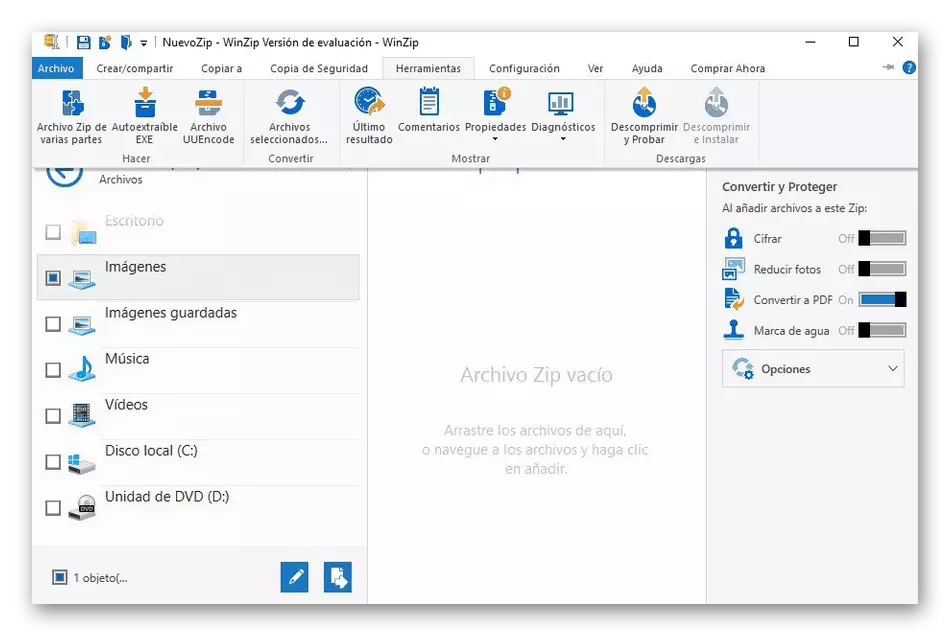
همانطور که برای ایجاد مستقیم بایگانی ها، آن را در WinZip از طریق یک ماژول جداگانه انجام می شود که کاربر تمام تنظیمات را از بین می برد، و سپس موجب صرفه جویی در شیء نتیجه می شود. این همه با افزودن فایل ها شروع می شود که با استفاده از یک هادی استاندارد یا در برنامه مرورگر جاسازی شده است. پس از آن، شما می توانید ماکرو را اعمال کنید، که قبلا قبلا مورد بحث قرار گرفته است (تبدیل خودکار، رمزگذاری، تغییر در اندازه تصویر و دیگر). در حال حاضر تنها برای ذخیره آرشیو در یک رسانه محلی یا قابل جابجایی برای دسترسی به آن در هر زمان باقی می ماند. این محتوا به همان شیوه ای مشابه در برنامه های مشابه مشابه بسته بندی شده است و خود را نیز پشتیبانی می کند، بنابراین در این موضوع ما جزئیات را متوقف نخواهیم کرد. WinZip تنها درخواست پرداختی از بررسی امروز ما است، بنابراین قبل از خرید، توصیه می کنیم نسخه آزمایشی آزمایشی را دانلود کنید تا بدانید که آیا برای استفاده دائمی مناسب است یا خیر.
extractnow
نام برنامه ExtractNow در حال حاضر برای خود صحبت می کند - آن را طراحی شده است به سرعت باز کردن آرشیو فرمت های مختلف. مزیت اصلی آن بیش از نمایندگان قبلا در نظر گرفته شده پشتیبانی از عصاره های متعدد است. شما باید تعداد مورد نیاز اشیاء را به منوی اصلی ExtractNow اضافه کنید، گزینه های بازپرداخت را پیکربندی کنید و این روند را اجرا کنید. بلافاصله به آن هشدار می دهد که اگر حجم فایل ها بزرگ و یا تعداد آنها محاسبه می شود، می تواند زمان زیادی را صرف کند. با تشکر از عملکرد ساخته شده در، جستجو برای پوشه های فشرده بر روی کامپیوتر زمان بسیار کمتر طول می کشد، زیرا شما می توانید مسیر را مشخص کنید، و سپس تمام دایرکتوری های مناسب به طور خودکار به لیست برای استخراج بیشتر منتقل می شود.
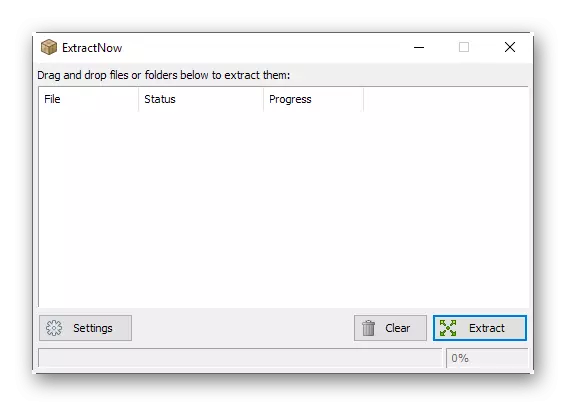
ساخته شده در ExtractNow و مدیر رمز عبور ساده. عمل آن این است که کاربر یک کلید را نشان می دهد که به طور مستقل برای تمام فایل های قفل قابل استفاده به طور مستقل اعمال می شود تا در هر انتقال به بایگانی لازم نیست که آن را وارد کنید. بنابراین، تعداد نامحدودی از کلمه عبور اضافه شده است، و در صورت لزوم، با انتخاب یک ردیف مناسب از لیست پاپ آپ، به صورت دستی جایگزین شده است. قبل از شروع استخراج اقلام از طریق استخراج، توصیه می کنیم آرشیو تست را برای اشتباهات تست کنید تا مطمئن شوید هیچ فایل آسیب دیده وجود ندارد یا برای این واقعیت آماده نیست که برخی از آنها پس از اتمام این روند به درستی کار نمی کنند. ExtractNow یک رابط بسیار سبک نور دارد، بنابراین حتی فقدان روسیه یک مشکل نیست. آن را به صورت رایگان و هنوز هم توسط توسعه دهنده پشتیبانی می شود.
استخراج کننده جهانی
Universal Extractor ساده ترین و ابتدایی ترین نرم افزار های اولیه است که در مواد امروز مورد بحث قرار می گیرد. با این حال، دارای یک ویژگی است که باعث می شود این برنامه برای برخی از کاربران بسیار مفید باشد، اما بعدا درباره آن صحبت خواهیم کرد. اول، بیایید بر روی استاندارد بازسازی آرشیو ها متوقف شویم، که به معنای واقعی کلمه در چند کلیک است. کاربر در یک پنجره کوچک با دو فیلدهای موجود تنها مسیر را به کاتالوگ و مکان که در آن اشیاء استخراج شده باید قرار داده شود، مشخص می کند. هیچ تنظیمات اضافی وجود ندارد. توجه داشته باشید که فرمت RAR به طور کامل پشتیبانی می شود، در غیر این صورت، استخراج کننده جهانی به بررسی ما نمی رسد.
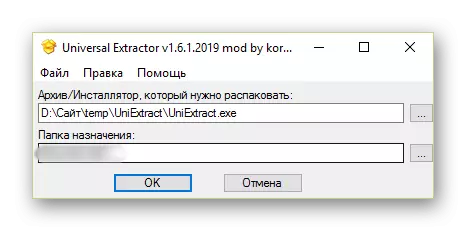
اکنون ما به ویژگی اصلی تبدیل می کنیم که ما به طور معمول در پاراگراف قبلی ذکر شده است. این شامل حمایت از بازپرداخت اشیاء EXE می شود. به عبارت دیگر، کاربر هنگام استخراج از طریق استخراج از طریق استخراج جهانی، مسیر را به فایل اجرایی نصب کننده مشخص می کند و یک دایرکتوری را به فایل های اتاق اختصاص می دهد. پس از اتمام این عملیات، می توانید خودتان را آشنا کنید و با تمام اشیایی که در این نصب قرار داده شده، ارتباط برقرار کنید. گزینه های بیشتری در استخراج جهانی وجود ندارد، بنابراین هیچ چیزی در مورد این برنامه وجود ندارد. اگر او به شما علاقه مند است، بر روی دکمه زیر کلیک کنید تا دانلود رایگان از سایت رسمی را ادامه دهید.
IZARC
اگر به رابط برنامه IZARC توجه کنید، متوجه شوید که با توجه به ابزار و گزینه ها توجه کنید، این راه حل عملا به نمایندگان چند منظوره نرم افزار موضوعی که قبلا مورد بحث قرار گرفته است، پایین تر نیست. با این حال، IZARC به دلیل حمایت محدود RAR در این مکان قرار دارد. بله، این نرم افزار می تواند پوشه های فشرده از چنین فرمت ها را بازپرداخت کند، اما نمی داند چگونه آنها را ایجاد کند، حفاظت و بازگرداندن آن را تنظیم کند. کاربر در حال مشاهده، تست و حذف اشیاء در RAR است. حتی قبل از تعامل مستقیم، فایل ها را می توان برای اشیاء برای ویروس ها بررسی کرد، اما 100 درصد بهره وری تضمین نمی شود. با این حال، اگر یک نسخه اسکن دوم را از طریق Virustotal انتخاب کنید، کیفیت چک به طور قابل توجهی افزایش می یابد.
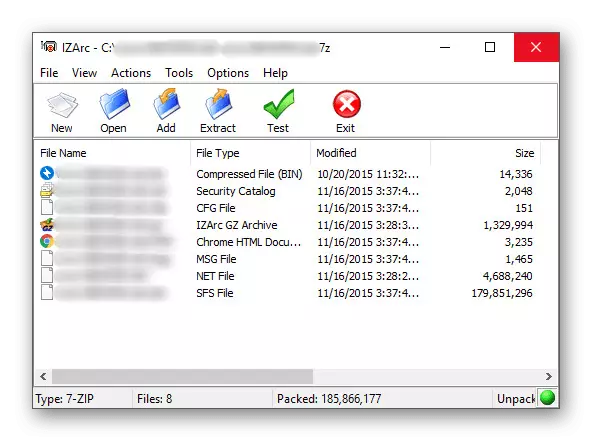
هیچ ویژگی های بیشتری با RAR در IZARC وجود ندارد، بنابراین اجازه دهید به طور خلاصه در گزینه های دیگر باقی بمانیم. این برنامه از تنظیم دقیق هر دو قابلیت و ظاهر پشتیبانی می کند، بنابراین هر کاربر می تواند یک پیکربندی بهینه ایجاد کند. ایجاد آرشیو ها در حال حاضر توسط طرح معمول انجام می شود، و مرورگر داخلی ساخته شده، اجرا شده در قالب یک درخت، در میان تعداد زیادی از پوشه ها و فایل های مختلف از دست نخواهد رفت. در صورت لزوم، رمز عبور برای هر دایرکتوری اختصاص داده شده و رمزگذاری شده در الگوریتم برداشت شده است. علاوه بر این، ما ماژول ایجاد آرشیو SFX را ذکر می کنیم که پس از آن می تواند در فایل اجرایی نصب قرار گیرد و هنگام نصب برنامه های مختلف اعمال می شود.
j7z
بررسی امروز ما این برنامه را با نام کوتاه J7Z تکمیل خواهد کرد. رابط کاربری آن را می توان به طور قانونی نامیده می شود، اما این کار را از کارکرد به درستی، پشتیبانی و استخراج فایل ها از آرشیو فرم های RAR جلوگیری نمی کند، اما امکان ایجاد چنین اشیا امکان پذیر نخواهد بود، زیرا J7Z از چنین الگوریتم فشرده سازی پشتیبانی نمی کند. تمام فرایند بازپرداخت در یک برگه جداگانه رخ می دهد، در حالیکه پارامترهای استاندارد انتخاب می شوند و کلید امنیتی وارد می شود اگر وجود داشته باشد، بنابراین این امر منطقی نیست که این جنبه استفاده از J7Z را از بین ببرد.
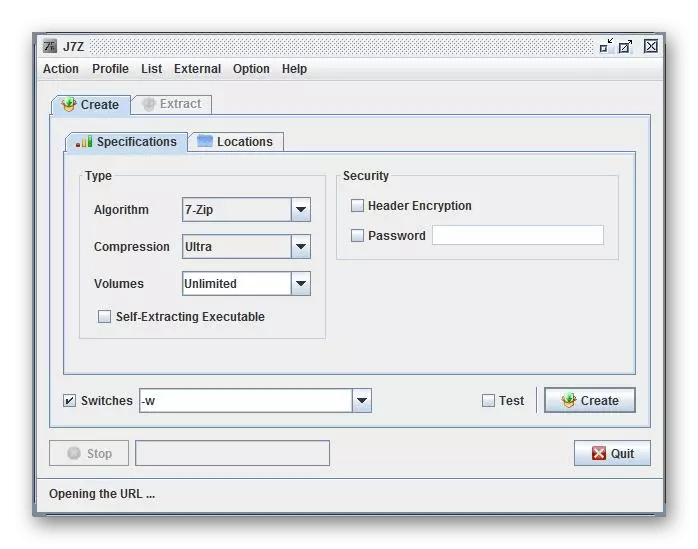
برای صحبت در مورد سایر توابع مربوط به ایجاد آرشیو فرمت های دیگر، تقریبا هیچ کاری انجام نمی شود، زیرا بر اساس اصل عملیات J7Z هیچ تفاوتی از برنامه های قبلا مورد بحث وجود ندارد. ما تنها از عدم وجود یک زبان روسی، تغییر انعطاف پذیر در نوع خارجی و تنظیم پوشه های استاندارد، که در آن پوشه های فشرده پیش فرض بارگذاری می شوند و از کجا بازپرداخت می شود، یاد می گیریم. J7Z به صورت رایگان توزیع می شود و از سایت رسمی دانلود می شود، شما باید روی دکمه روی دکمه کلیک کنید.
شما فقط با بسیاری از برنامه های موضوعی آشنا هستید که می تواند برای بازپرداخت آرشیوهای RAR استفاده شود. همانطور که دیده می شود، بسیاری از آنها تقریبا یکسان کار می کنند و حتی مجموعه ای مشابهی از گزینه های اساسی را ارائه می دهند، بنابراین انتخاب باید انجام شود، ابزارهای اضافی و ترجیحات شخصی را از بین ببرد.
